Cómo cambiar o eliminar el correo alternativo o de recuperación de Outlook o Hotmail

La gran mayoría de las personas, están familiarizados con la creación de una cuenta de correo y saben la importancia que tiene el resguardar la contraseña que usamos para iniciar sesión en Outlook. Si has usado el servicio de Hotmail por ejemplo que ahora se conoce como Outlook te puede ofrecer algunas opciones para recuperar tu contraseña en caso de olvidos. Pero en este artículo te vamos a mostrar cómo puedes cambiar el correo alterno o de recuperación en Hotmail o Outlook.
Outlook es una cuenta de correo que le permite a su usuario tener opciones muy diversas para la recepción de cualquier tipo de archivos multimedia de una forma muy cómoda y rápida. Y en cuanto a sus sistemas de seguridad, también el usuario tendrá opciones que le permitan actualizar sus datos y que les permita cambiar el correo alterno de recuperación.
Por lo tanto si has pensado en cambiar esta información en tu cuenta de correo electrónico, pero por más que la busca no logras encontrar esta opcion en Outlook. Te vamos a mostrar en el presente artículo un método sencillo que te permitirá en pocos pasas el poder cambiar o eliminar el correo alterno de recuperación de Hotmail u Outlook.
Pasos para cambiar el correo alternativo de Outlook o Hotmail
Antes de comenzar es necesario que sepas qué tener un correo alterno de recuperación, tanto en Hotmail como en cualquier otra cuanta de correo electrónico que usemos. Nos permitirá iniciar sesión sin problemas, en el caso de tener problemas para recuperar la contraseña. Por lo tanto si quieres cambiar este correo alterno, aquí te presentamos los pasos a seguir.
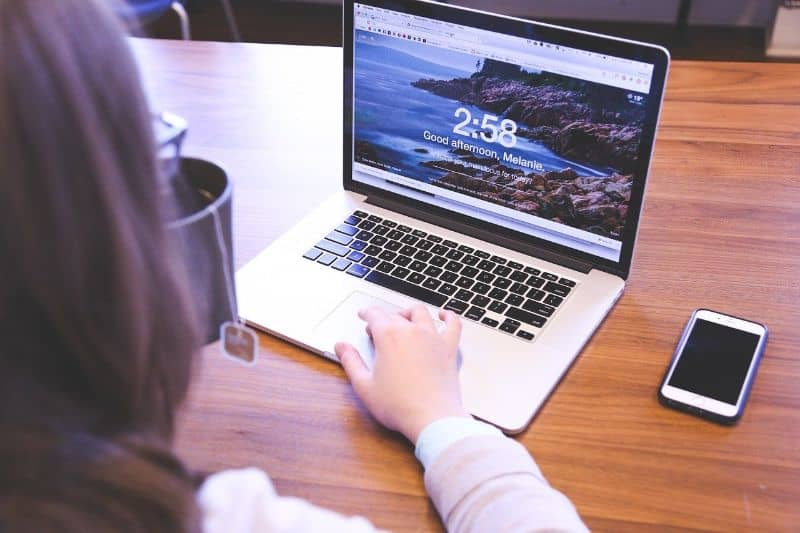
El primer pasó a realizar, consiste en entrar en tu cuenta de correo y debes indicar sesión ingresando los datos solicitados. Una vez te encuentres en tu cuenta de Outlook, ahora debes ir a tu foto de perfil y hacer clic para que se despliegue un menú de opciones. De ellos vas a seleccionar la opcion “Mi cuenta”.
Seremos llevados a una nueva ventana y es probable que se nos indique que volvamos a iniciar sesión. Debemos realizar este paso y nos encontraremos en nuestra cuenta y en la cual tendremos a nuestra disposición varias opciones. Nos desplazaremos hasta el final donde ubicaremos la opcion “Actualizar las informaciones seguridad”.
Actualizar la información de seguridad
Al seleccionar esta opcion, enseguida debes hacer clic en “Actualizar” y ahora tendremos acceso a otras opciones y de las cuales debemos elegir “Información de contacto y seguridad”. Y a continuación vas a elegir la opcion “Actualizar mi información”. En este apartado vas a poder ver el correo alterno que colocaste al crear tu cuenta.
Si no agregaste un correo alterno no importa, vas a poder hacerlo también, solo debes seleccionar la opcion “Agregar información de seguridad”. Ahora se te pedirá que agregues una cuenta de correo alterno y luego debes hacer clic en el botón “Siguiente”. En este momento se enviará un código de seguridad al correo alterno que has agregado.
Entra en el correo alterno y busca en la bandeja de entrada el código que fue enviado, ahora debes copiar este código y pégalo en el campo requerido. Y listo ya tienes un nuevo correo alterno de recuperación de tu cuenta de Outlook o Hotmail. Es importante que sepas que por medio de estas opciones también tendrás la posibilidad de hacer cambios o agregar números telefónicos.

Como has podido ver es muy fácil poder tener acceso a las opciones de seguridad de Outlook y sin mayores contra tiempos, vas a poder realizar actualizaciones importantes de tu cuenta. Donde tambien puedes cerrar la sesión abierta de Outlook. Y por medio de este artículo ahora ya sabes cómo puedes cambiar tu correo alterno o de recuperación de Outlook o Hotmail.